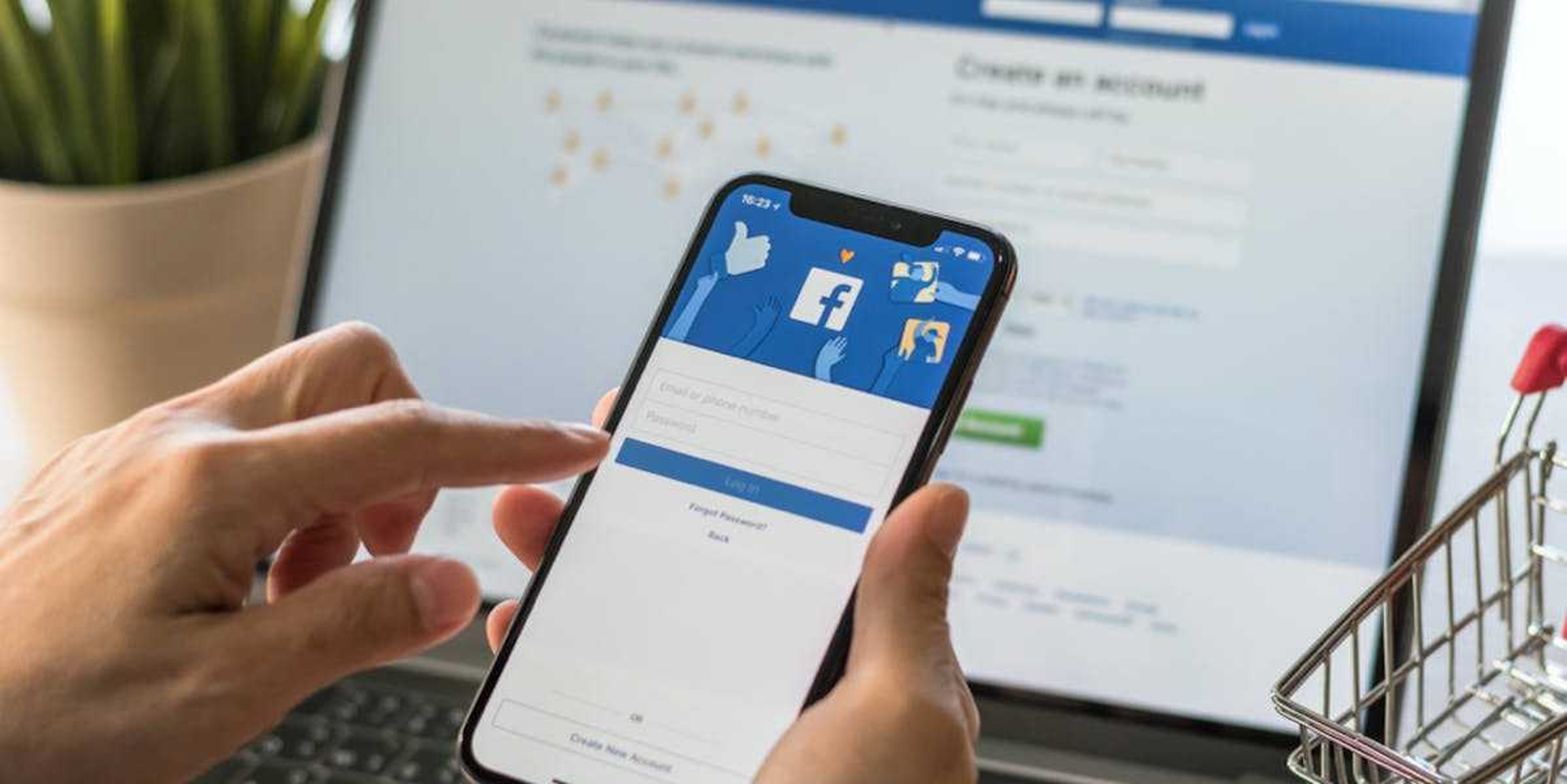In questo articolo, esamineremo come mostrare i post di Facebook, in modo da poter mostrare i post su Facebook che hai rimosso qualche tempo fa.
I tuoi post nascosti non sono spariti per sempre. Scopri come mostrare un post di Facebook, sia che tu stia utilizzando un browser desktop o un’app mobile. Facebook rende semplice tenere traccia del materiale sulla tua pagina personale. Puoi nascondere i post sulla tua sequenza temporale, da cose che non sono più così divertenti a brutte foto di te e dei tuoi amici.

Anche se non intendevi rimuovere il post o cambiare idea sul nasconderlo, cosa succede se non sai come trovare un post nascosto su Facebook? Anche i social media manager esperti hanno difficoltà a individuare un post nascosto su Facebook. Non preoccuparti; i tuoi messaggi segreti non vengono persi in modo permanente. Sebbene i metodi per rivelare un post nascosto non siano ovvi, sono semplici.
Perché dovresti mostrare i post su Facebook?
Hai il controllo quasi totale sul materiale sulla tua cronologia personale come utente di Facebook. Ciò implica che puoi rendere le cose pubbliche o private e nascondere o rivelare le informazioni secondo necessità. Prima di dare un’occhiata a come mostrare i post di Facebook, vediamo perché potresti voler mostrare i post su Facebook.
- Non hai mai voluto eliminare o rimuovere completamente un post: Forse hai indovinato il tuo post su Facebook ma non volevi che i tuoi sforzi andassero sprecati. In alternativa, potresti aver desiderato mettere in attesa il post e renderlo nuovamente visibile in un secondo momento.
- Sulla tua sequenza temporale, un amico o un parente ha pubblicato qualcosa di sorprendente, spiacevole, offensivo o provocatorio: Forse il tuo primo impulso è stato quello di nascondere il materiale, ma in seguito hai riconosciuto di esserti mosso troppo in fretta. Potresti essere pronto ad esprimere le tue opinioni dopo aver dedicato del tempo a pensarci.

- Vuoi nascondere alcuni ricordi: Forse preferisci lasciarti alle spalle un appuntamento difficile o non vuoi attirare l’attenzione su qualcosa. Potresti diventare meno incline a nascondere i ricordi e più preparato a includerli nella tua sequenza temporale con il passare del tempo.
- In primo luogo non volevi nascondere il post: Potresti aver inavvertitamente nascosto il post facendo clic sul pulsante del menu sbagliato.
Come mostrare i post di Facebook con un laptop o un PC?
Diamo ora un’occhiata a come mostrare i post di Facebook su un browser. Segui i quattro passaggi descritti di seguito se stai utilizzando un laptop o un computer desktop.
Passo 1: Accedi al nostro account Facebook.
Per iniziare, apri un browser o una nuova scheda e vai su Facebook. Per accedere al sito di social network, digita il tuo indirizzo email o numero di telefono e la tua password.

Passo 2: Trova il tuo registro delle attività
Individua il tuo registro attività personalizzato. Esistono due metodi per individuare questa pagina:
- Fai clic sul menu principale di Facebook a forma di triangolo, che si trova nell’angolo in alto a destra. Le pagine precedenti, i gestori aziendali, i gruppi, il gestore degli annunci e altre opzioni possono essere trovati scorrendo verso il basso. Per visualizzare il registro delle attività, fai clic su di esso.
- Fare clic sul collegamento Modifica profilo nella barra dei menu in alto, che si trova vicino al centro dello schermo. Quindi fai clic sul pulsante Registro attività nell’angolo inferiore destro della foto di copertina.
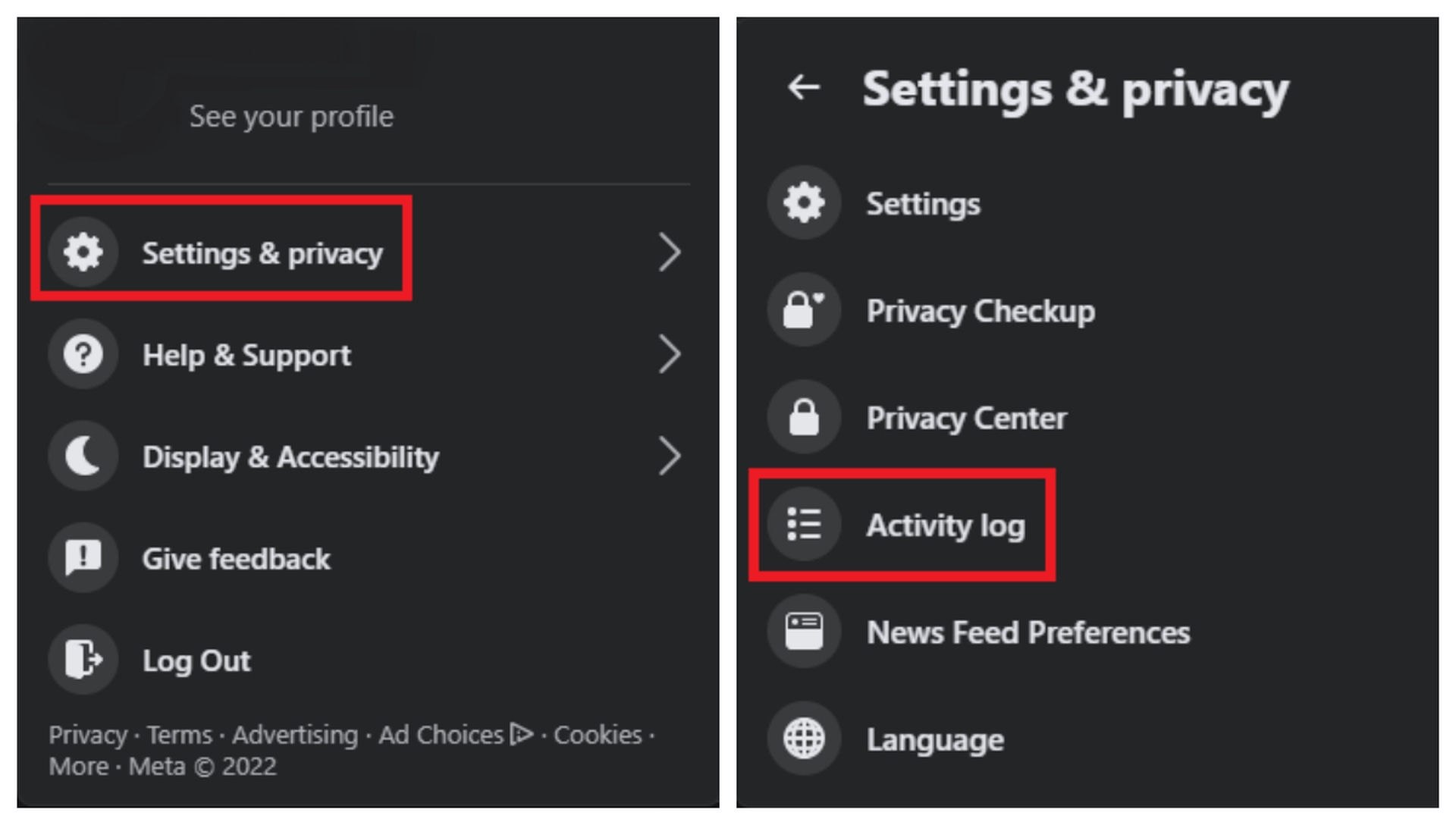
Passaggio 3: Scansiona i tuoi post nascosti
La visualizzazione predefinita quando avvii il Registro attività è tutte le attività che hai completato su Facebook, come reazioni, condivisioni e commenti. Scorri l’elenco dei filtri lungo il lato sinistro della pagina per cercare i tuoi post nascosti. Per vedere tutti i messaggi che hai nascosto dall’apertura del tuo account, fai clic sull’opzione Nascosto dalla sequenza temporale. In ordine cronologico inverso, Facebook mostra tutto il materiale nascosto in questa pagina.
Se vuoi vedere tutto ciò che è stato nascosto, scorri verso il basso l’intero feed, iniziando dal post più recente. Se stai cercando un post specifico, puoi utilizzare i pulsanti dell’anno o del mese per accedervi direttamente.

Passaggio 4: Scopri i post di tua scelta
Per mostrare un post, fai clic sul suo cerchio con una linea diagonale che lo attraversa a destra del post. Quando fai clic su questo simbolo, verrai indirizzato a un menu che ti consente di consentire il contenuto sulla tua timeline, nasconderlo o eliminarlo. Per mostrare il post, seleziona Consentito nella sequenza temporale. Se in precedenza hai etichettato il post come spam, considera di deselezionarlo.
Quando hai individuato tutti i post che desideri mostrare, torna al tuo profilo Facebook. Vedrai tutti i contenuti che hai rivelato, nonché eventuali risposte o commenti sui post originali mentre scorri la pagina. Amici, amici di amici e chiunque altro ora potrebbero vedere e interagire con il materiale che hai svelato.

Come mostrare i post su Facebook utilizzando un dispositivo mobile?
L’app mobile di Facebook ti consente anche di recuperare materiale nascosto. Con il tuo smartphone o tablet, segui questi quattro passaggi per mostrare un post di Facebook.
Passo 1: Apri l’app di Facebook
Per iniziare, apri l’app mobile di Facebook sul tuo smartphone o tablet. Quindi accedi al tuo account Facebook.
Passo 2: Individua il registro delle attività
È possibile accedere al Registro attività in due modi utilizzando l’app mobile:
- Per accedere al menu principale, tocca le tre linee orizzontali nell’angolo in alto a destra dell’app. Nel menu Impostazioni, vai a Le tue informazioni di Facebook, che si trova all’incirca a metà pagina. Quindi scegli di visualizzare il tuo Registro attività toccandolo.
- Tocca l’icona del tuo profilo nella pagina principale dell’app o vai direttamente al tuo profilo Facebook. Apri il menu nell’angolo in alto a destra e scegli “Il mio profilo” da esso. Quindi apri il tuo Registro attività, che si trova vicino al centro del menu Impostazioni account.
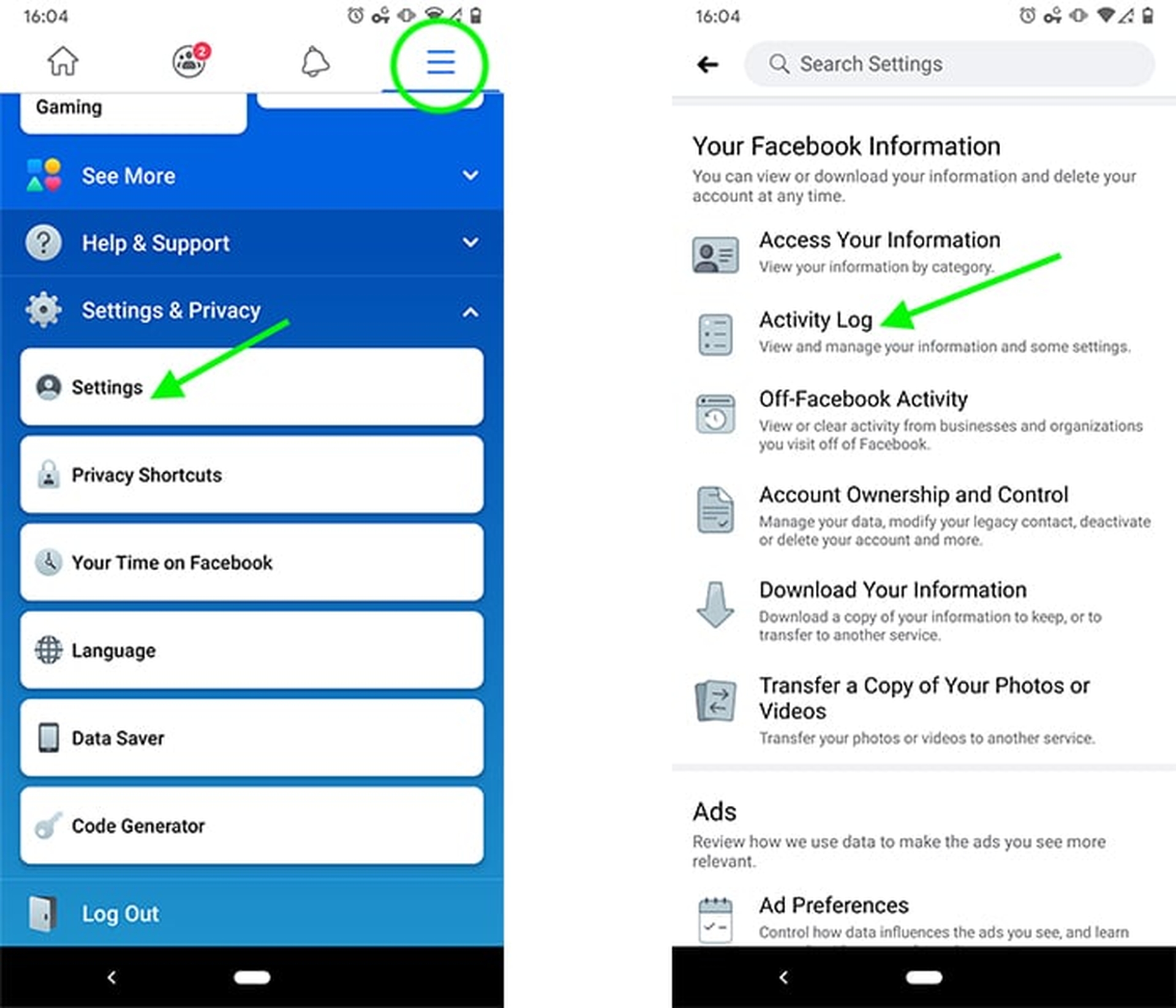
Passaggio 3: Trova i tuoi post nascosti
Per vedere il materiale nascosto, apri il Registro attività e quindi tocca il pulsante Filtri. Seleziona Categorie dal menu a tendina. Nella parte inferiore del menu, scegli Azioni registrate e Altre attività. Quindi seleziona Nascosto dalla sequenza temporale per visualizzare tutti i tuoi post in ordine cronologico inverso.
In alternativa, puoi accedere ai post nascosti direttamente dal menu Impostazioni ignorando il Registro attività. Scorri verso il basso fino a Le tue informazioni su Facebook in questo menu e premi la freccia accanto ad essa. Quindi scegli Accedi alle tue informazioni e premi la freccia a destra di Post, che si trova nella parte superiore del menu. Infine, tocca Post nascosti dalla tua sequenza temporale. Puoi filtrare il materiale nascosto per data in entrambi i casi selezionando Data dal menu a discesa dei filtri nella parte inferiore dello schermo. Seleziona una data di inizio e di fine, se lo desideri.
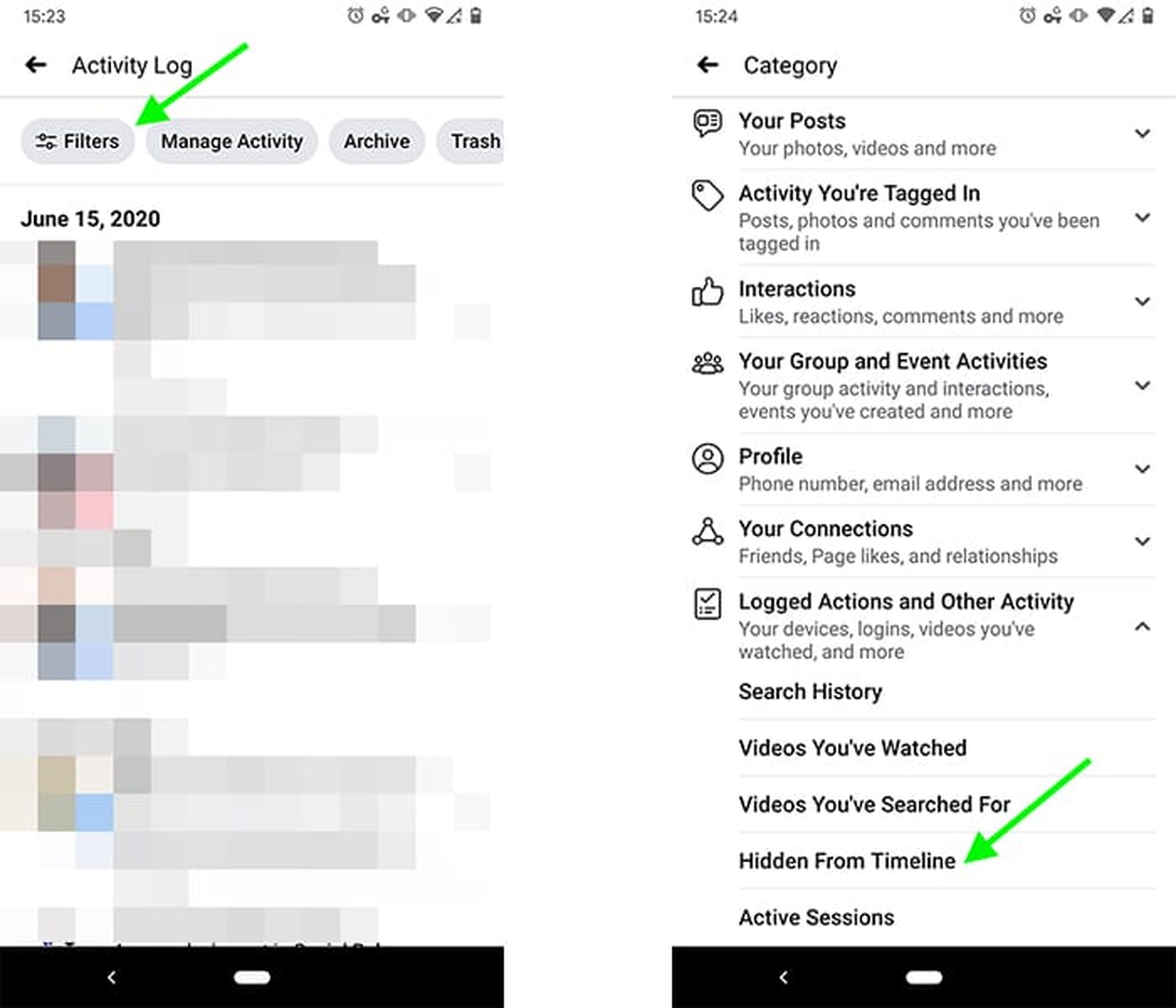
Passaggio 4: Scopri Seleziona post
Per mostrare un post, tocca il triangolo a destra di esso. Seleziona Mostra sulla sequenza temporale dal menu che appare nella parte inferiore dello schermo. Ripeti fino a quando tutti i post che desideri rivelare non vengono rivelati. Infine, torna alla pagina del tuo profilo toccando le frecce indietro nell’angolo in alto a sinistra dell’applicazione.
Potrebbe essere necessario rimuovere completamente un post di Facebook. Tuttavia, considera di nascondere un post invece di eliminarlo dal tuo profilo personale. Questa funzione ti consente di nascondere in modo permanente i contenuti perché puoi semplicemente mostrare un post su Facebook.

Ci auguriamo che questo articolo su come mostrare i post di Facebook ti sia piaciuto. Se lo hai fatto, ti potrebbe piacere anche scoprire perché Facebook è in ritardo sul mio laptop o come cambiare il tuo compleanno su Facebook.